
Brian Curtis
0
719
164
¿Atascado con un mensaje de error que dice que Windows está configurando Microsoft Office? Aquí está la solución.
Imagine la escena: está llegando al final en un informe de libro o en una presentación de trabajo 10 consejos para hacer mejores presentaciones de PowerPoint con Office 2016 10 consejos para hacer mejores presentaciones de PowerPoint con Office 2016 Microsoft PowerPoint continúa estableciendo nuevos estándares. Las nuevas características en PowerPoint 2016 manifiestan su primer lugar como la mejor opción para presentaciones inteligentes y creativas. , o una hoja de cálculo importante, pero cuando va a abrir el programa de Microsoft Office apropiado, se encuentra con un mensaje de error que simplemente no se irá.
El temido “Espere mientras Windows configura Microsoft Office” el mensaje puede ser un verdadero lastre, pero afortunadamente hay soluciones disponibles.
La parte más frustrante de este problema en particular es que es muy difícil diagnosticar exactamente cuál es el problema. Sin embargo, una de estas técnicas debería darle las respuestas que está buscando. Siga cada proceso en el orden en que se enumeran aquí, y estará más cerca de volver a poner en funcionamiento Microsoft Office, para que pueda continuar con el proyecto en cuestión..
Reparar Microsoft Office
Si parece que su instalación de Microsoft Office se ha dañado Cómo reparar o recuperar datos de un archivo PDF dañado Cómo reparar o recuperar datos de un archivo PDF dañado Si no puede abrir un documento PDF, puede ser porque está dañado . Aquí está todo lo que puede hacer para reparar un archivo PDF dañado. o dañado, su primer puerto de escala debería ser la función de reparación. El proceso verificará si hay problemas comunes y podría solucionar el problema automáticamente, por lo que es un excelente punto de partida.
Abre el Panel de control y navegar a Programas> Programas y características. Desplácese por la lista de software que está instalado en su computadora y encuentre su instalación de Microsoft Office.
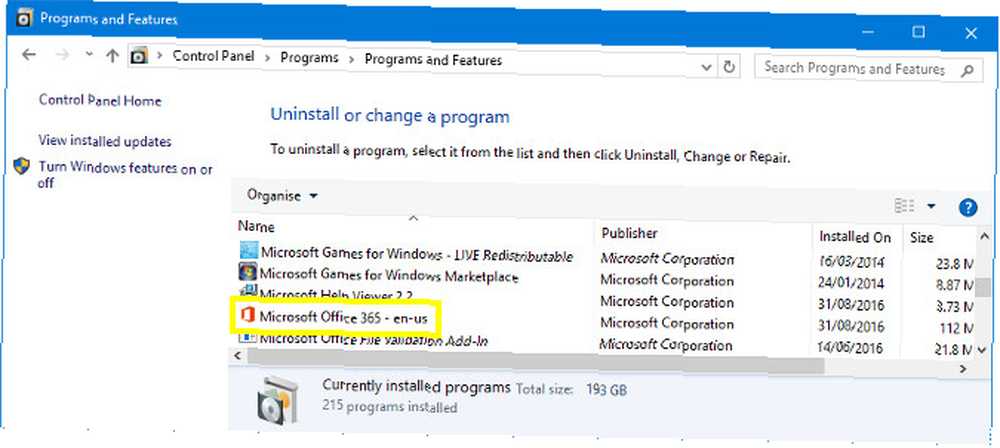
Haga clic derecho en la entrada y seleccione Cambio. En este punto, se le preguntará si desea realizar un Reparación rápida o un Reparación en línea. Una reparación rápida solucionará la mayoría de los problemas, así que pruébelo antes de pasar a una reparación en línea.
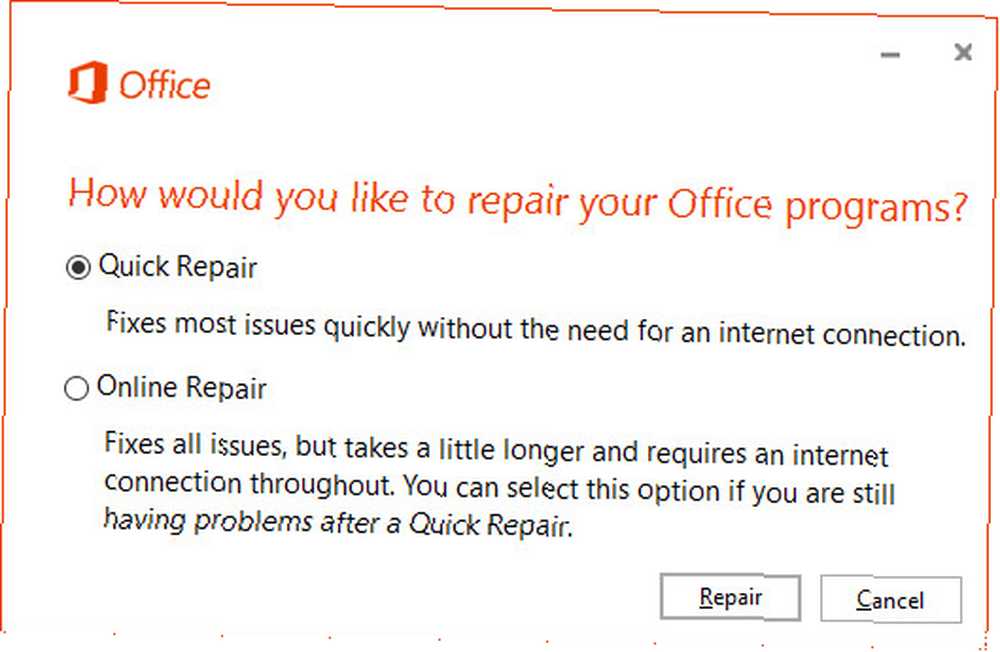
Si el proceso no funciona, puede pasar a algunas de las soluciones más detalladas a continuación..
Active el servicio de búsqueda de Windows
Una causa común del cuadro de diálogo de configuración atascado es una situación en la que la versión de 32 bits de Microsoft Office está instalada en una versión de Windows de 64 bits. Si este es el caso, el mensaje presentado al usuario hará referencia a componentes de 64 bits..
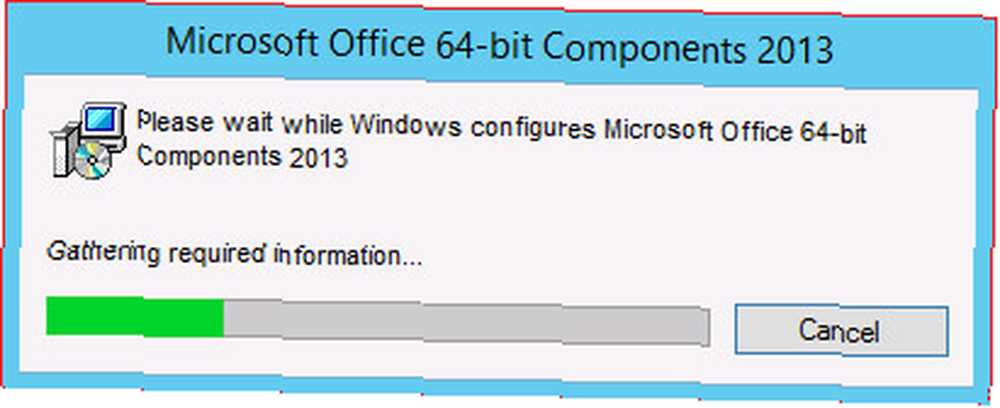
Afortunadamente, la solución para este problema es relativamente sencilla. Para comenzar, cierre cualquier instancia del programa de Office que esté intentando abrir y luego diríjase al Panel de control. Navegar a Programas> Programas y características y luego haga clic Activar o desactivar las características de windows.
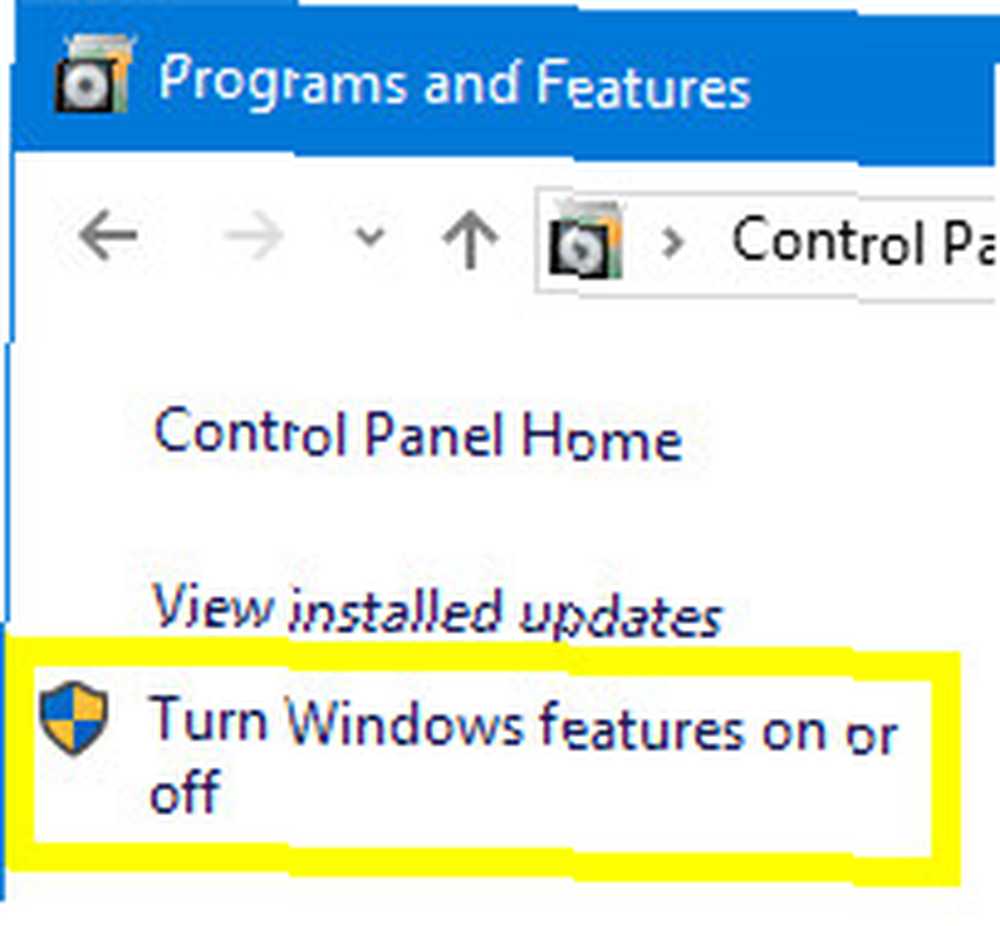
Encontrar Búsqueda de Windows en la lista y asegúrese de que su casilla esté marcada. Luego haga clic Okay - es posible que deba reiniciar el sistema. Cómo detener el reinicio de Windows 10 Update sin preguntar Cómo detener el reinicio de Windows 10 sin preguntar Windows 10 puede ser molesto por la forma en que se reinicia sin previo aviso. Afortunadamente, hay una forma de evitar eso. para que los cambios surtan efecto.
Inicie Office en modo seguro
A veces, el mensaje de configuración puede bloquearse como resultado de complementos de terceros. Al iniciar Microsoft Office en modo seguro Cómo iniciar en modo seguro de Windows 10 Cómo iniciar en modo seguro de Windows 10 El modo seguro es una función de solución de problemas incorporada que le permite solucionar problemas en la raíz, sin interferir aplicaciones no esenciales. Puede acceder al modo seguro de varias maneras, incluso si Windows 10 ya no se inicia. y eludiendo estos componentes adicionales, puede determinar si este es el caso o no.
Para activar el modo seguro, busque el programa de Office que desee con la barra de búsqueda, luego mantenga presionado CTRL mientras haces clic en él. Aparecerá el siguiente mensaje:
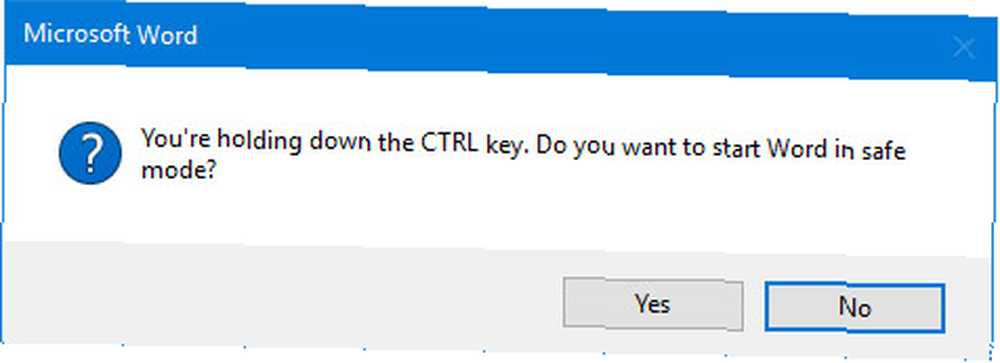
Hacer clic Sí y ver si el programa se abre normalmente. Si lo hace, puede deshabilitar los complementos que ha instalado individualmente para averiguar cuál está causando problemas.
Deshabilitar complementos
Dirigirse a Archivo> Opciones y navegar a la Complementos sección. Asegúrese de que el menú desplegable esté configurado en Complementos COM y luego haga clic en Ir… botón al lado.
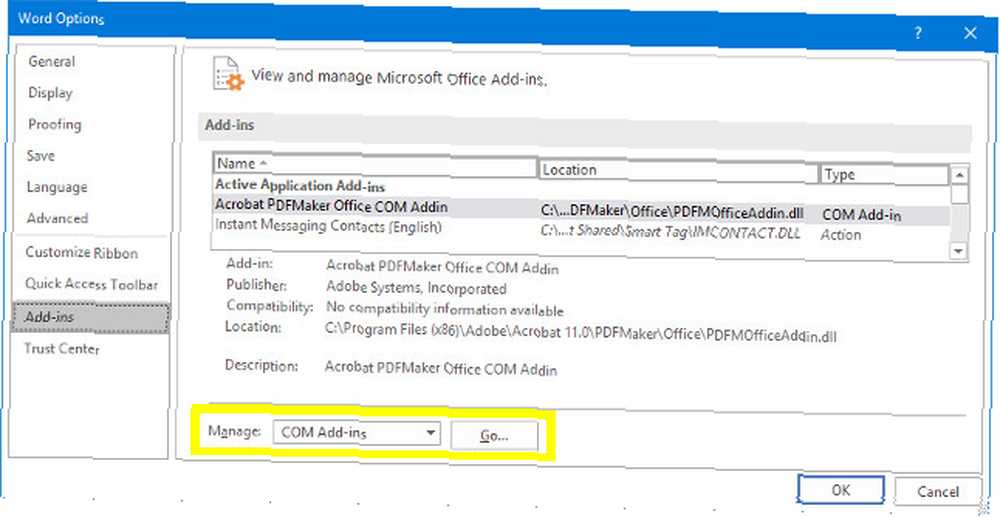
Deshabilite todos sus complementos 10 Complementos de productividad práctica para Microsoft Word 10 Complementos de productividad práctica para complementos de Microsoft Word pueden cambiar completamente su flujo de trabajo. Si ya no tiene que dejar su documento para pequeñas tareas, su productividad se disparará. Pruebe estas 10 mini aplicaciones para Microsoft Word. y reinicie el programa para asegurarse de que las cosas funcionen normalmente. Luego, habilítelos uno por uno hasta que determine cuál es el culpable.
Arreglar Office con un comando Ejecutar
Podemos usar el cuadro de diálogo Ejecutar 13 Ejecutar trucos de acceso directo que todo usuario de Windows debe saber 13 Ejecutar trucos de acceso directo que todo usuario de Windows debe saber Estos son los atajos más comunes que debe conocer. para ingresar comandos que modifican la forma en que se inicializan los programas de Windows. Al hacerlo, podemos evitar lo que sea que esté causando que el programa se cuelgue del mensaje de configuración.
Para abrir un cuadro de diálogo Ejecutar, presione Tecla de Windows + R. Alternativamente, solo puede escribir “correr” en la barra de búsqueda.
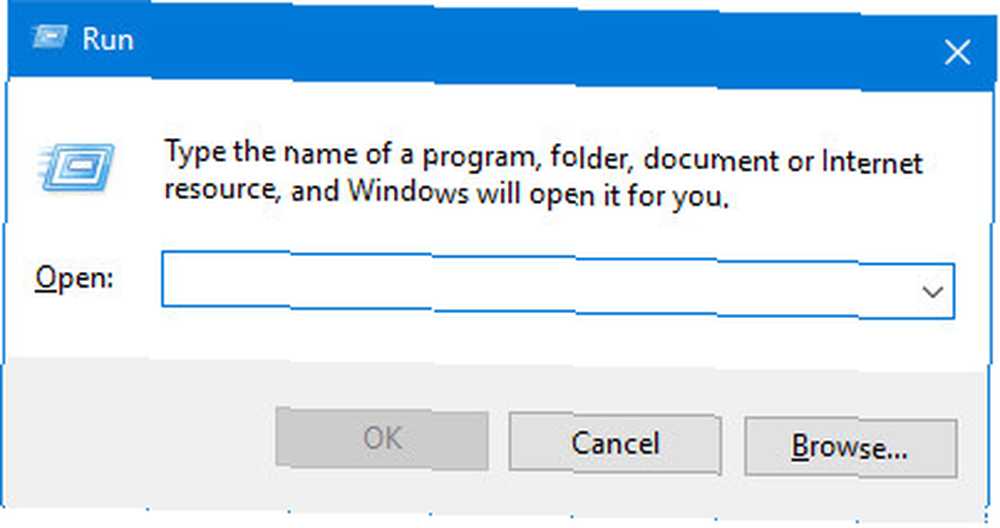
Primero, intente ingresar la siguiente cadena en el campo:
reg agregar HKCU \ Software \ Microsoft \ Office \ 14.0 \ Word \ Options / v NoReReg / t REG_DWORD / d 1Si esta solución no funciona, entonces podríamos usar un interruptor para diagnosticar el problema.
Usando interruptores
Los interruptores son instrucciones que cambian la forma en que se comporta un programa en particular. , que no requieren que el usuario abra esa pieza de software. Pueden ser particularmente útiles cuando intentamos diagnosticar un problema que impide que el programa se inicie normalmente.
Aquí hay algunos modificadores que puede ingresar en un cuadro de diálogo Ejecutar para detectar problemas con Microsoft Office:
- winword / r - Restablece los valores de registro de Word a sus valores predeterminados.
- winword / m - Impide que Word cargue macros.
- winword / a - Impide que Word cargue sus complementos.
Si no está trabajando con Word, puede reemplazar winword con sobresalir para Excel y powerpnt para PowerPoint Alternativamente, puede escribir la ubicación del archivo .exe de cada programa en la unidad.
¿Necesita ayuda con Office en Linux en lugar de Windows? Eche un vistazo a nuestra guía para instalar y usar Microsoft Office en Linux Cómo instalar Microsoft Office en Linux Cómo instalar Microsoft Office en Linux Microsoft Office en Linux es posible. Cubrimos tres métodos para hacer que Office funcione dentro de un entorno Linux. .











